
Βρείτε μηνύματα και δραστηριότητες καταγραφής στην Κονσόλα στο Mac
Μπορείτε να κάνετε αναζήτηση για μηνύματα καταγραφής και δραστηριότητες. Για παράδειγμα, μπορείτε να:
Πληκτρολογήσετε μια λέξη ή φράση για να βρείτε μηνύματα καταγραφής που την περιέχουν.
Εμφανίσετε μηνύματα καταγραφής από μια συγκεκριμένη διεργασία.
Κάντε αναζήτηση για μηνύματα καταγραφής που δεν πληρούν συγκεκριμένα κριτήρια.
Αφού ολοκληρώσετε μια αναζήτηση, μπορείτε να την αποθηκεύσετε για επακόλουθη χρήση.
Σημείωση: Αν δεν έχετε πραγματοποιήσει είσοδο ως διαχειριστής, θα χρειαστεί να εισαγάγετε ένα όνομα και συνθηματικό διαχειριστή για να κάνετε αναζήτηση και προβολή μηνυμάτων καταγραφής.
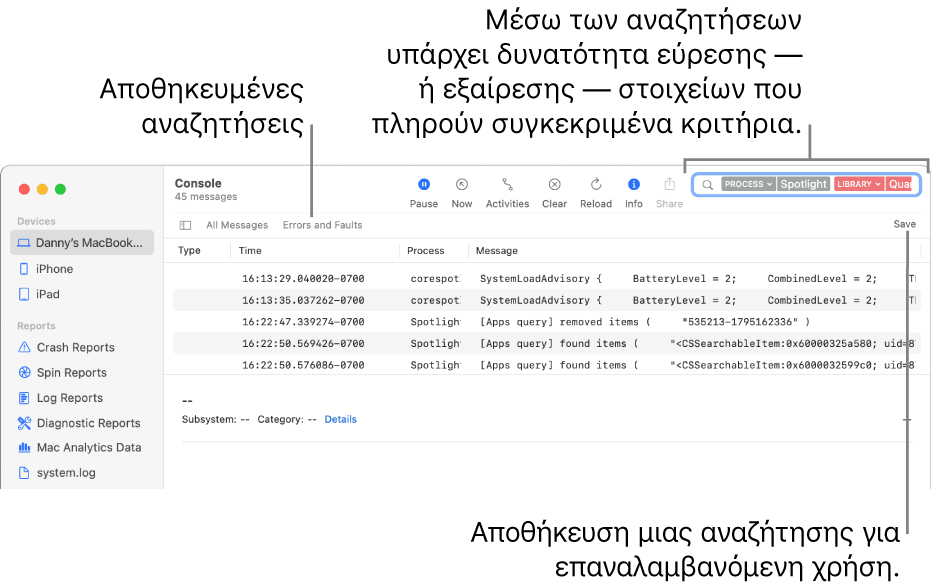
Συμβουλή: Αν θέλετε να κάνετε αναζήτηση για μηνύματα καταγραφής σε μια συγκεκριμένη συσκευή, επιλέξτε τη συσκευή στην πλαϊνή στήλη προτού ξεκινήσετε την αναζήτηση.
Αναζήτηση για συγκεκριμένο κείμενο
Στην εφαρμογή «Κονσόλα»
 στο Mac, πληκτρολογήστε μια φράση αναζήτησης και μετά πατήστε Return.
στο Mac, πληκτρολογήστε μια φράση αναζήτησης και μετά πατήστε Return.Για αναζήτηση σε δραστηριότητες, κάντε κλικ στο κουμπί Δραστηριοτήτων
 στη γραμμή εργαλείων (ή χρησιμοποιήστε το Touch Bar).
στη γραμμή εργαλείων (ή χρησιμοποιήστε το Touch Bar).Τα μηνύματα καταγραφής και οι δραστηριότητες που πληρούν τα κριτήρια αναζήτησης εμφανίζονται στο παράθυρο της Κονσόλας. Μπορείτε να περιορίσετε τα αποτελέσματα περαιτέρω.
Χρησιμοποιήστε το μενού συντομεύσεων για εμφάνιση ή απόκρυψη συγκεκριμένων στοιχείων
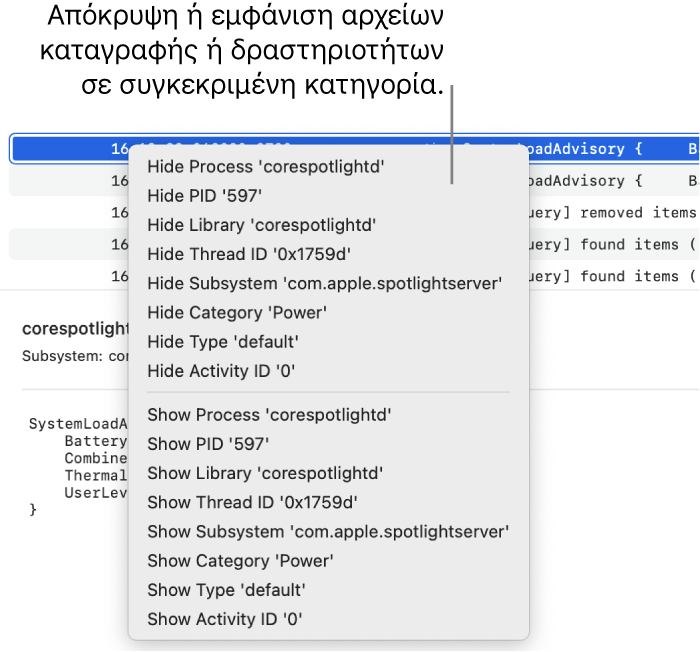
Στην εφαρμογή «Κονσόλα»
 στο Mac, κάντε Control-κλικ σε ένα μήνυμα καταγραφής ή δραστηριότητας.
στο Mac, κάντε Control-κλικ σε ένα μήνυμα καταγραφής ή δραστηριότητας.Στο μενού συντομεύσεων, επιλέξτε απόκρυψη ή εμφάνιση μιας συγκεκριμένης ιδιότητας (όπως, μεταξύ άλλων, Διεργασία, Αναγνωριστικό νήματος ή Τύπος μηνύματος). Για παράδειγμα, αν θέλετε να διακόψετε την εμφάνιση μηνυμάτων καταγραφής από μια συγκεκριμένη διεργασία, μπορείτε να αποκρύψετε την εν λόγω διεργασία.
Αφού επιλέξετε μια ρύθμιση, προστίθεται στο πεδίο αναζήτησης και τα αποτελέσματα αναζήτησης ενημερώνονται με τα μηνύματα καταγραφής ή τις δραστηριότητες που πληρούν τα κριτήρια αναζήτησης. Μπορείτε να περιορίσετε τα αποτελέσματα περαιτέρω.
Περιορισμός των αποτελεσμάτων
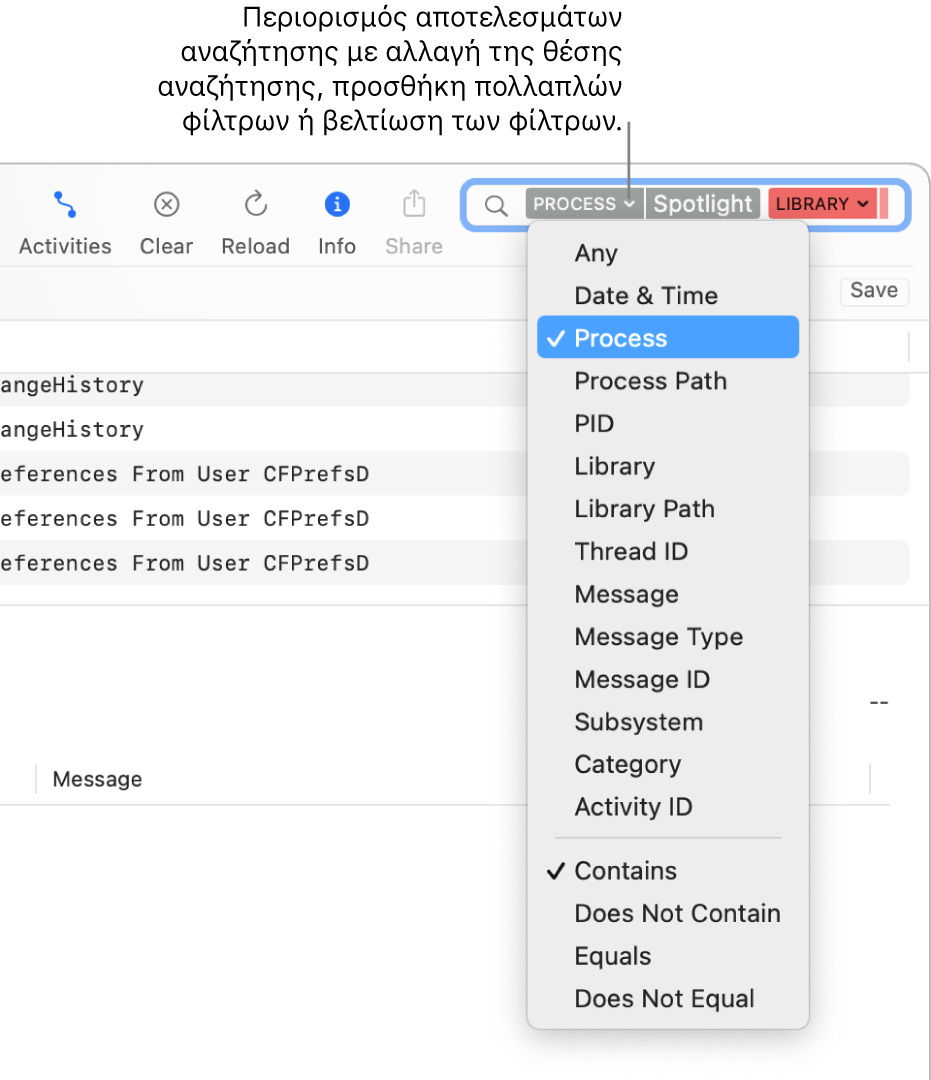
Στην εφαρμογή «Κονσόλα» ![]() στο Mac, περιορίστε τα αποτελέσματα αναζήτησης κάνοντας ένα από τα εξής:
στο Mac, περιορίστε τα αποτελέσματα αναζήτησης κάνοντας ένα από τα εξής:
Αλλαγή της ιδιότητας προς αναζήτηση: Κάντε κλικ στο βέλος που βρίσκεται δίπλα στο φίλτρο αναζήτησης και μετά επιλέξτε μια ιδιότητα. Για παράδειγμα, αναζήτηση εντός της διεργασίας ή του μηνύματος.
Συμβουλή: Για να χρησιμοποιήσετε το φίλτρο αναζήτησης «Ημερομηνία και ώρα», πληκτρολογήστε την ημερομηνία σε μορφή ΕΕΕΕ-ΜΜ-ΗΗ. Για παράδειγμα, για τις 10 Σεπτεμβρίου 2022, πληκτρολογήστε 2022-09-10.
Χρήση πολλών φίλτρων αναζήτησης: Τοποθετήστε τον δείκτη μετά το πρώτο φίλτρο, αρχίστε να πληκτρολογείτε το κείμενο αναζήτησης, πατήστε Return και μετά αλλάξτε το φίλτρο αναζήτησης αν θέλετε. Επαναλάβετε όσες φορές χρειαστεί. Το πεδίο αναζήτησης μετακινείται με κύλιση, καθώς προσθέτετε περισσότερα φίλτρα.
Περιορισμός των φίλτρων αναζήτησης: Κάντε κλικ στο βέλος που βρίσκεται δίπλα στο φίλτρο αναζήτησης και μετά επιλέξτε μια ρύθμιση στο μενού που θα εμφανιστεί. Για παράδειγμα, μπορείτε να επιλέξετε την εμφάνιση μηνυμάτων καταγραφής που περιέχουν ή δεν περιέχουν τη φράση αναζήτησης.
Λόγου χάρη, για να βρείτε μηνύματα καταγραφής που προέρχονται από τη διεργασία «Spotlight» αλλά όχι από τη βιβλιοθήκη «QuartzCore», η αναζήτησή σας θα φαίνεται ως εξής:

Χρήση συντομεύσεων ιδιοτήτων: Εισαγάγετε το κριτήριο αναζήτησης και πριν από αυτό τη συντόμευση ιδιότητάς του. Για παράδειγμα, για αναζήτηση μηνυμάτων αρχείου καταγραφής που προέρχονται από τη διεργασία «Spotlight», πληκτρολογήστε
p:Spotlight.
Αποθήκευση αναζήτησης
Αν πιστεύετε ότι στο μέλλον θα ψάξετε πάλι ένα συγκεκριμένο σύνολο μηνυμάτων καταγραφής ή δραστηριοτήτων, μπορείτε να αποθηκεύσετε την αναζήτησή σας για να είναι ευκολότερο να βρείτε τις πληροφορίες την επόμενη φορά.
Στην εφαρμογή «Κονσόλα»
 στο Mac, κάντε κλικ στην «Αποθήκευση» κάτω από το πεδίο αναζήτησης.
στο Mac, κάντε κλικ στην «Αποθήκευση» κάτω από το πεδίο αναζήτησης.Εισαγάγετε ένα όνομα για την αναζήτηση.
Κάντε κλικ στην «Αποθήκευση».
Η αποθηκευμένη αναζήτηση εμφανίζεται στη γραμμή Αγαπημένων.
Συμβουλή: Για να αφαιρέσετε μια αποθηκευμένη αναζήτηση από τη γραμμή Αγαπημένων, κάντε Control-κλικ στην αποθηκευμένη αναζήτηση και επιλέξτε «Αφαίρεση», ή πατήστε και κρατήστε πατημένο το πλήκτρο Command και μετά σύρετε την αποθηκευμένη αναζήτηση για να την αφαιρέσετε από τη γραμμή Αγαπημένων. Μπορείτε επίσης να πατήσετε και να κρατήσετε πατημένο το πλήκτρο Command και μετά να σύρετε για αναδιάταξη των αποθηκευμένων αναζητήσεων.
Η Κονσόλα αναζητά μηνύματα καταγραφής που αντιστοιχούν σε όλα τα φίλτρα. Όσο περισσότερα κριτήρια χρησιμοποιήσετε, τόσο πιο περιορισμένη θα είναι η αναζήτηση. Αν δεν εμφανιστούν αναμενόμενα αποτελέσματα, αφαιρέστε ή αλλάξτε μερικά φίλτρα.